Skift mellem apps på din iPhone, iPad eller iPod touch
Læs om, hvordan du hurtigt kan skifte fra en app til en anden. Når du skifter tilbage, kan du fortsætte der, hvor du slap.
Skift apps på iPhone X eller en nyere model og på iPad
Sådan gør du, hvis du har en iPhone X eller en nyere model eller en iPad:
Skub op fra bunden til midten af skærmen, og hold fingeren nede, indtil du ser appskifteren.
Skub til højre eller venstre for at finde den ønskede app.
Tryk på appen.
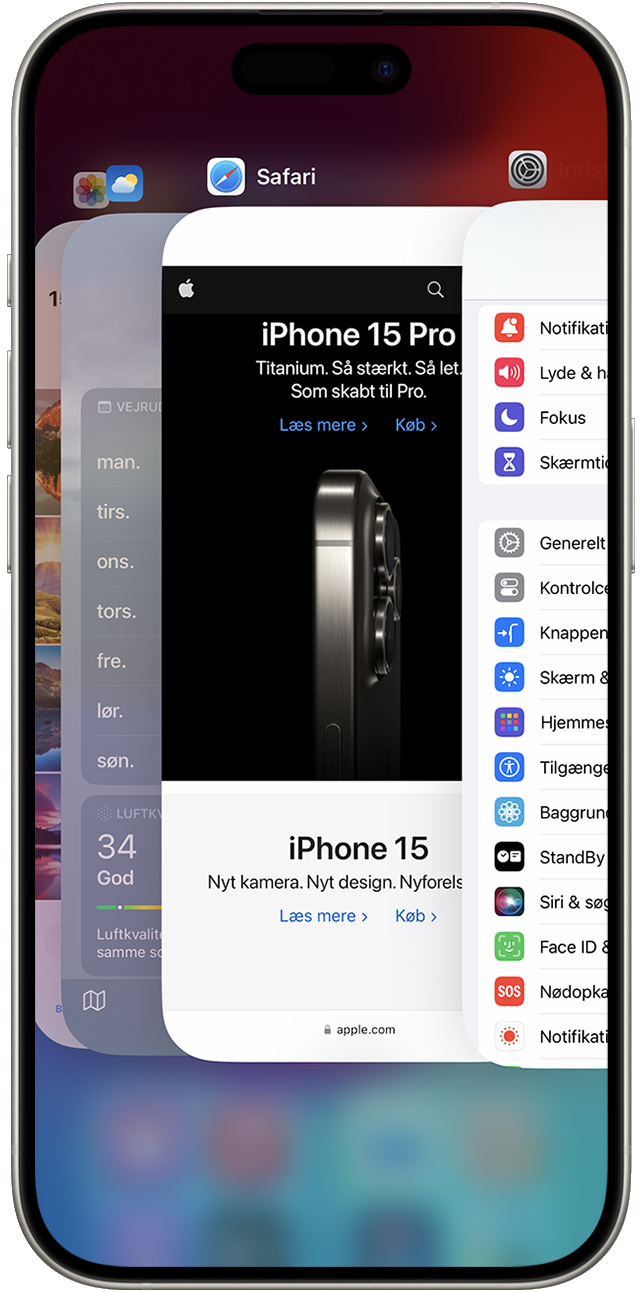
Hvis du har et Smart Keyboard eller et Bluetooth-tastatur, der er parret med din iPad, skal du trykke på Kommando-tabulator for at skifte mellem apps.
Skift mellem apps med knappen Hjem
Hvis du har en iPhone eller en iPad med knappen Hjem:
Tryk to gange på knappen Hjem for at få vist de senest brugte apps.
Skub til højre eller venstre for at finde den ønskede app.
Tryk på appen.
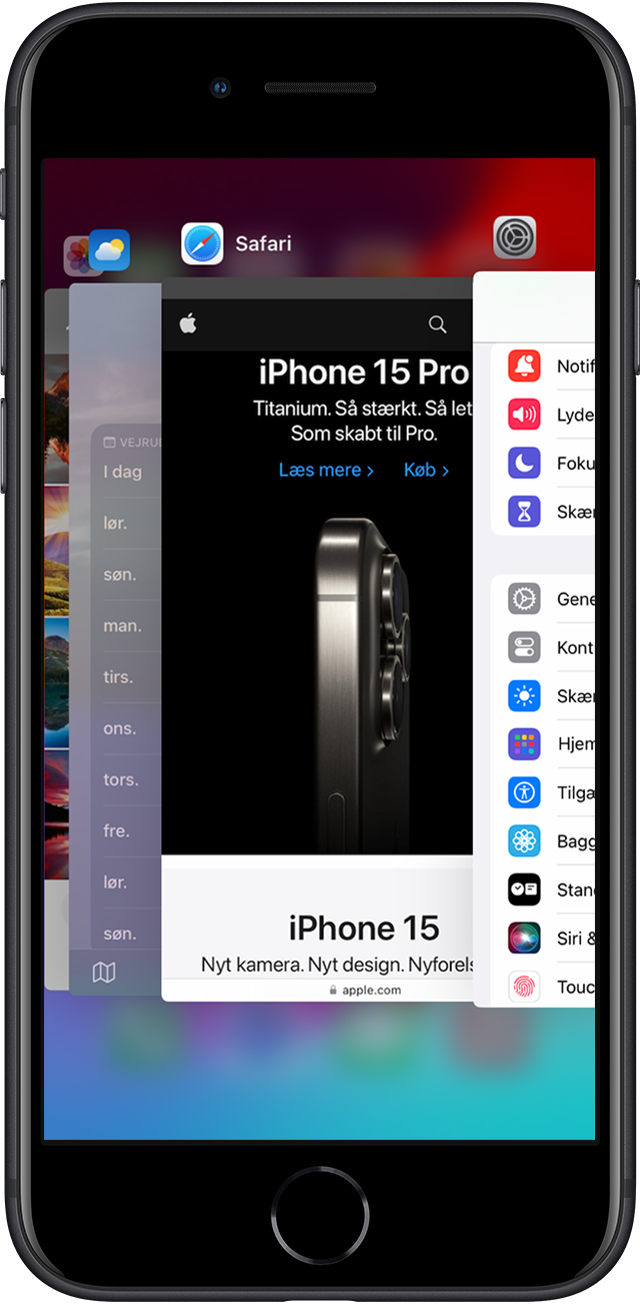
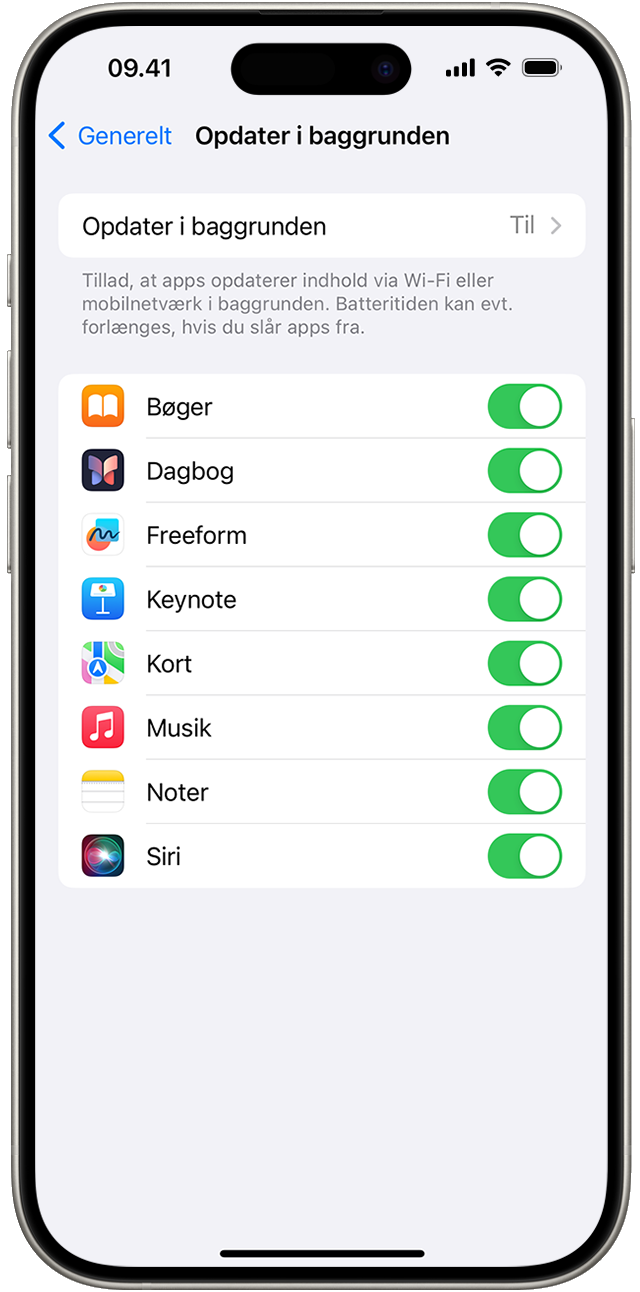
Sådan bruger du Opdater apps i baggrunden
Når du skifter til en anden app, fortsætter nogle af dine apps med at køre i et kort stykke tid, før de bliver afbrudt. Apps i afbrudt tilstand er ikke aktive eller åbne, og de optager heller ikke systemressourcer. Opdater apps i baggrunden gør det muligt at afbryde dine apps midlertidigt, så der kan søges efter opdateringer og nyt indhold.
Hvis afbrudte apps skal søge efter nyt indhold, skal du åbne Indstillinger > Generelt > Opdater apps i baggrunden og slå funktionen til. Hvis du lukker en app fra appskifteren, kan appen muligvis ikke køre eller søge efter nyt indhold, før du åbner den igen.
Læs mere
Brug af multitaskingfunktioner på din iPad for at arbejde med flere apps på én gang.
Læs mere om, hvad du skal gøre, hvis en app pludselig afsluttes, holder op med at svare eller ikke kan åbnes.
Lær at ændre indstillinger på enheden for at optimere batterilevetiden.